複数地点をルート化、サイクリングや
お散歩コースを作成できるWebサービス。
マップ上に行きたい場所をクリックするだけで
ルートを作成、勾配も表示可能です。
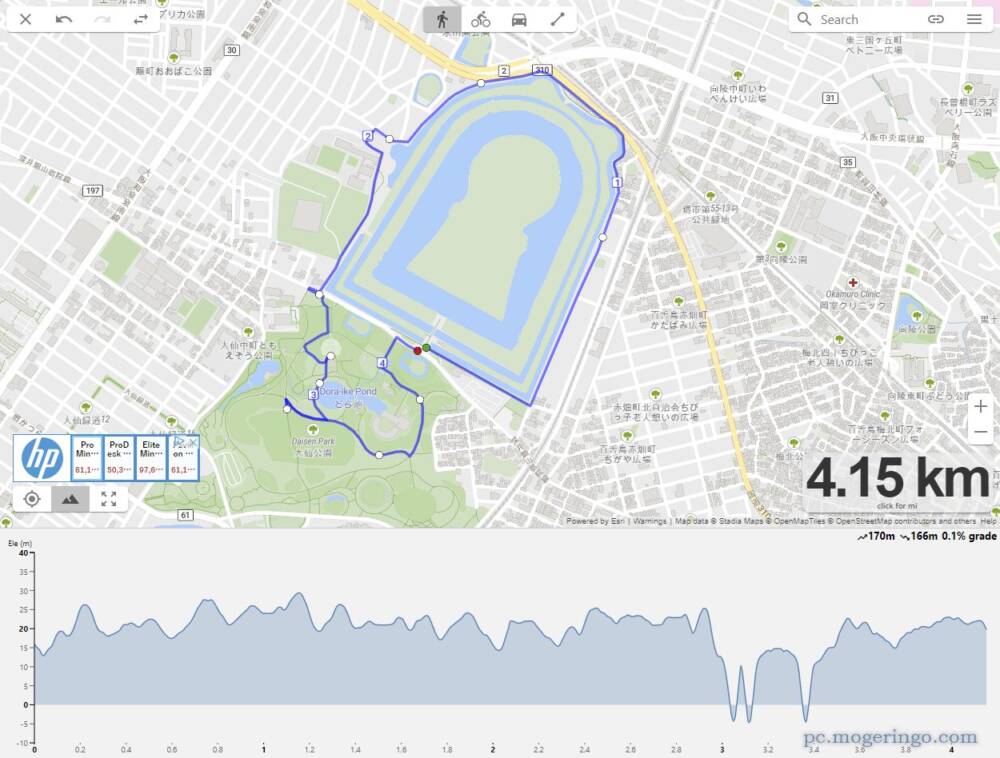
リンク先
使い方
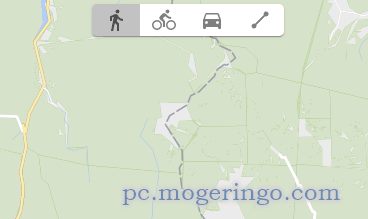
まずは画面上部のこの部分から移動手段を選択します。
徒歩、自転車、車、直線ラインと選べます。
この選択によってルートも変わってきます。

次に出発地点にしたい場所を右クリックして「Start route here」をクリックします。
左クリックで次々に地点を追加できますが、右クリックの方が使いやすいです。

次に行きたい場所を右クリックして「Add endpoint」をクリックしてルートを作成します。
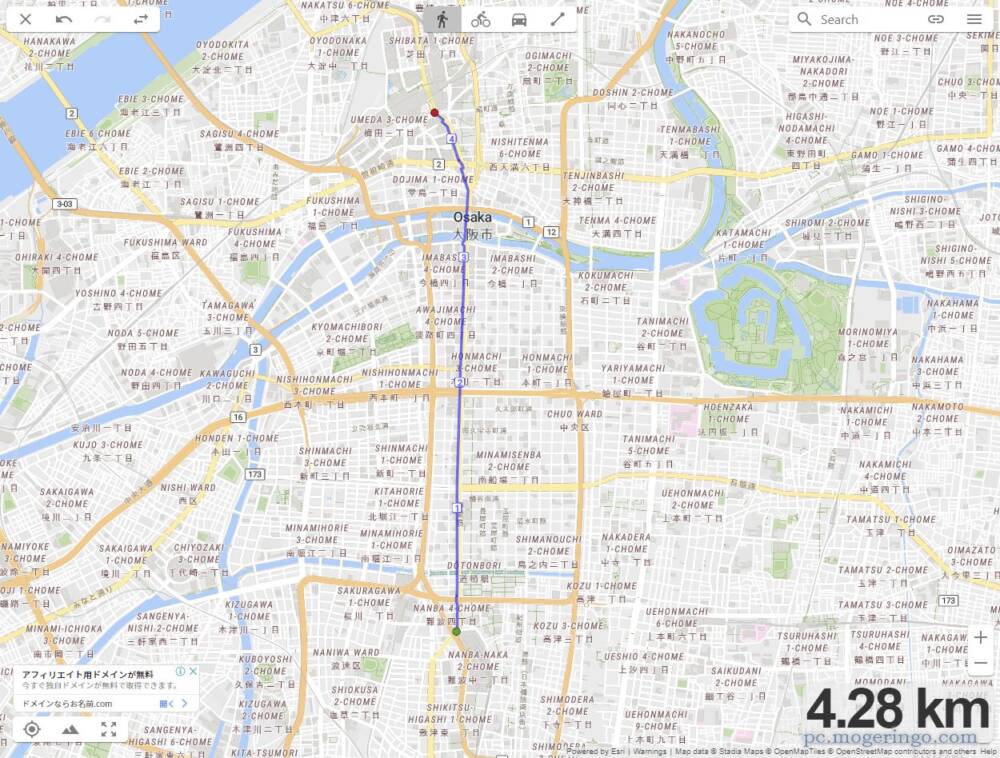
大阪の難波から梅田までのルートを作ってみました。
画面右下には大きく距離が表示されています。
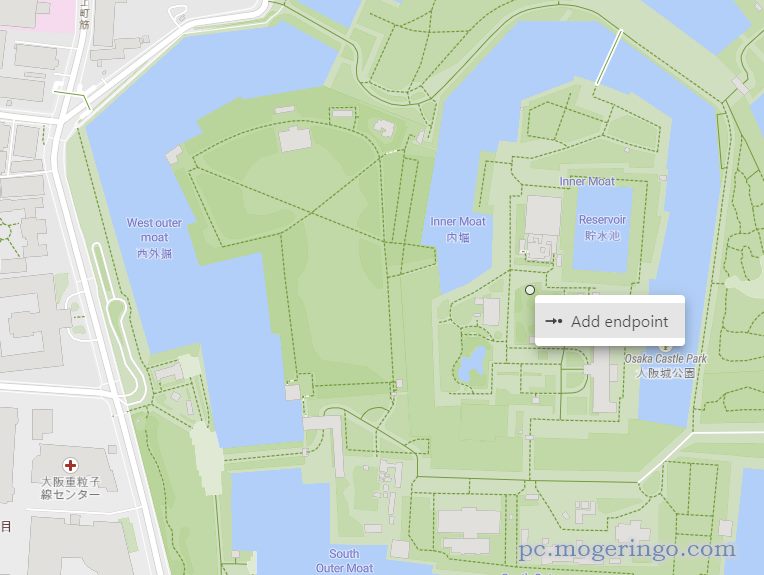
更に大阪城を地点に追加してみます。
お城の前に設定をしてみます。
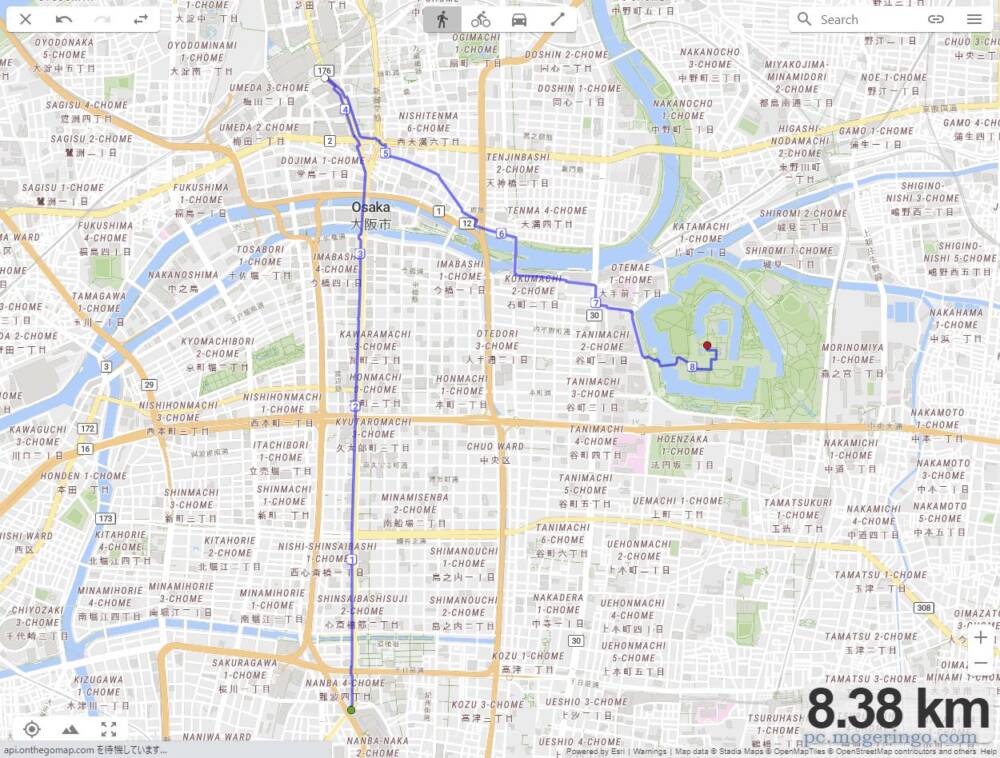
難波から梅田、大阪城とルートを設定してみました。
散歩には長い距離ですが、ウォーキングコースになりました。
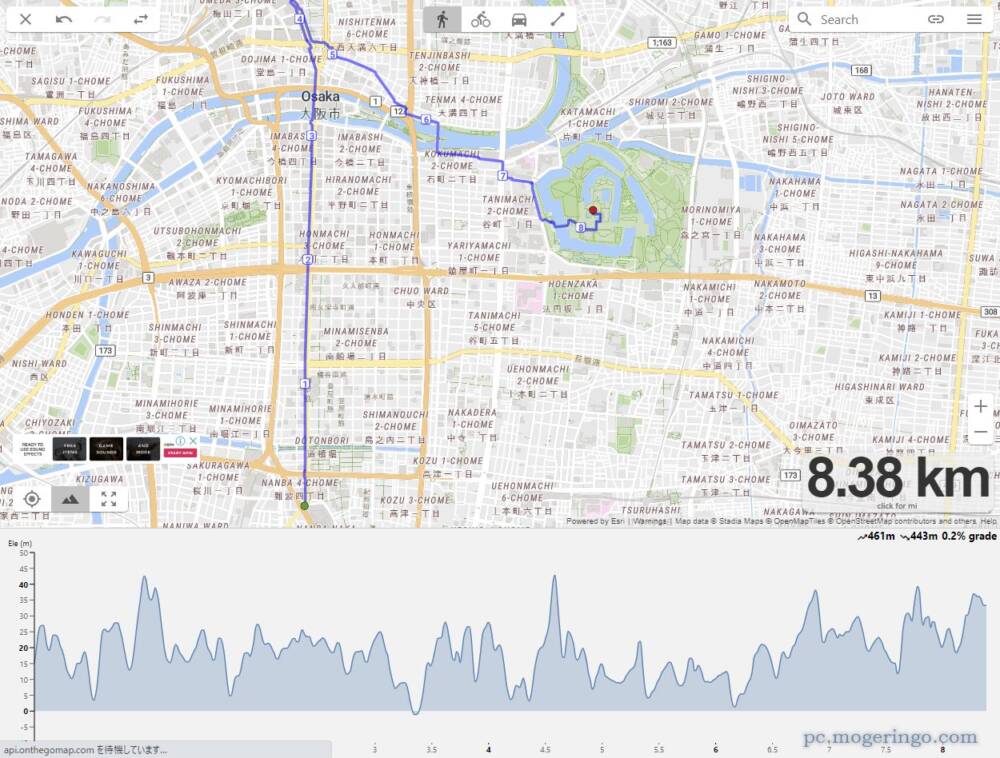
画面左下の山みたいなアイコンをクリックすると
標高、勾配グラフを表示できます。
都会のウォーキングコースならそんなに気にしませんが、
山側のコースになると重要な情報になります。
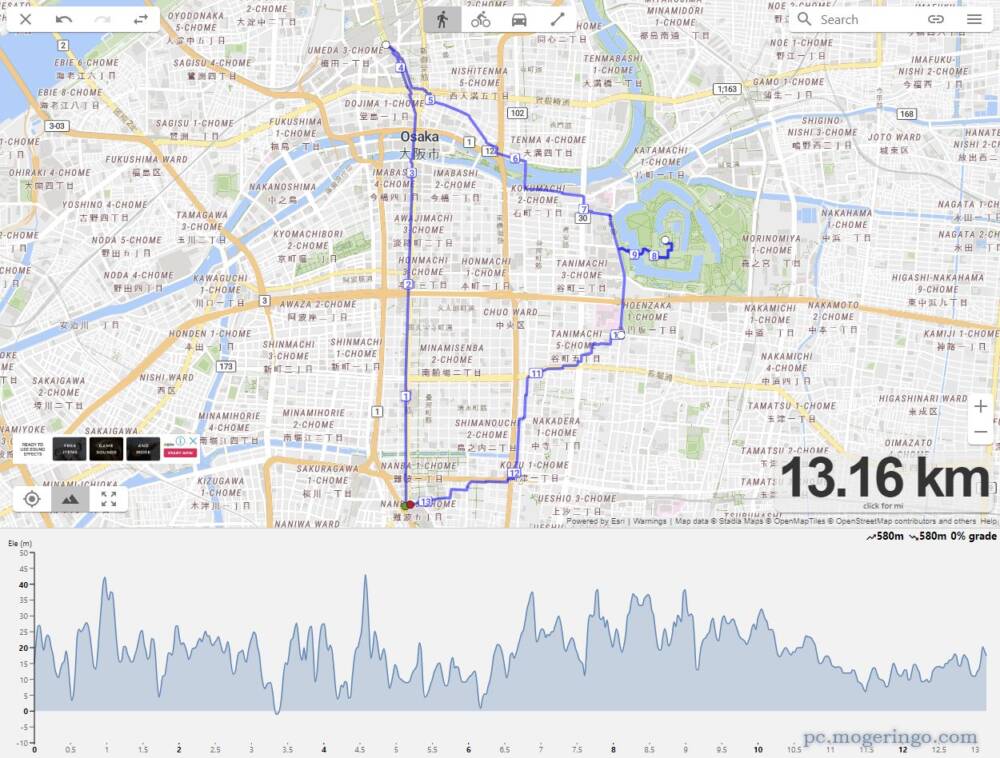
再び難波に戻ってくるコースを作ってみました。
13キロ超、ちょっと大変な距離になりましたが、大阪の中心部を
満喫できるウォーキングコースになりました。

作成したルートを削除するには画面左上の✖ボタンで削除が可能です。
その右側のアイコンで一つ元に戻したりも可能です。
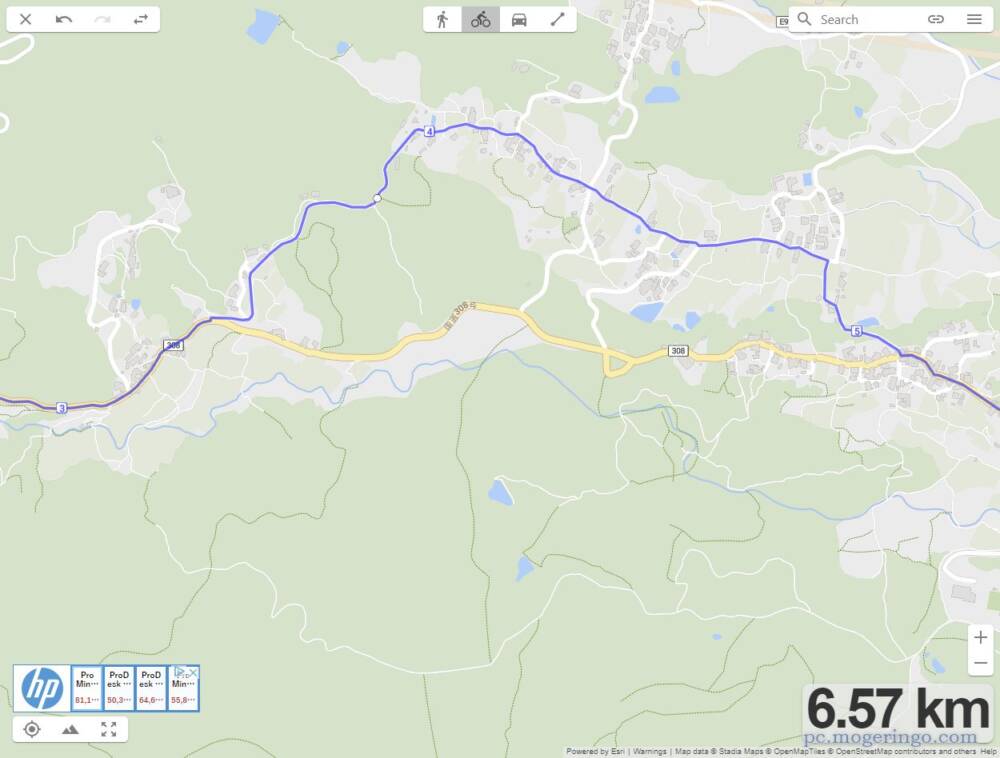
かの有名な暗峠を自転車で走るルートを作ってみました。
本当はこの黄色の道路を走って欲しかったのに、と
思ったコースとは外れてしまう場合もあります。
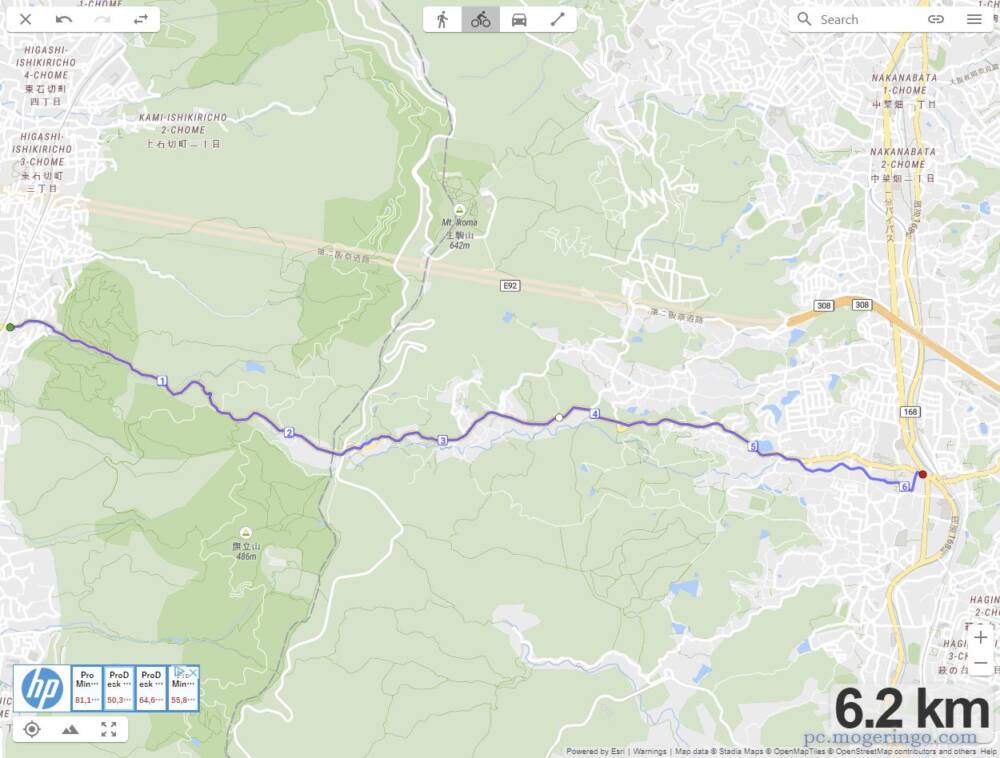
コースに設定された青いラインをドラッグして、走りたい場所に
ドラッグをすると地点を追加して、目的のルートに修正が可能です。
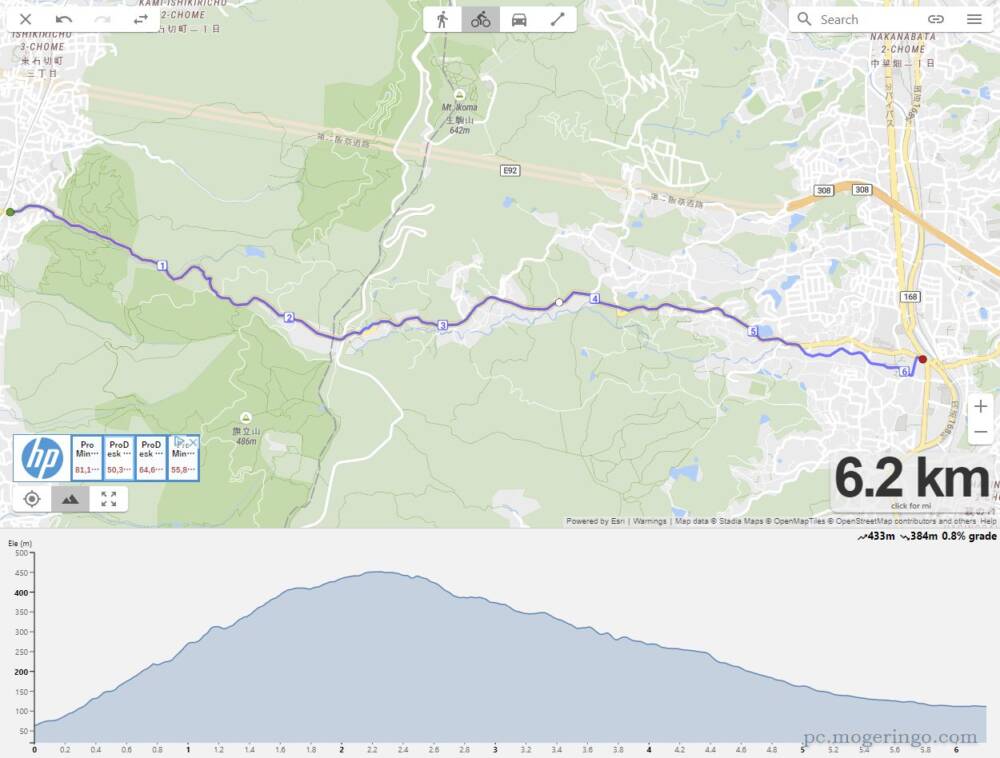
ちなみに暗峠の購買はこんな感じです。
一度自転車で登りましたが、もう大変だったのを覚えています。
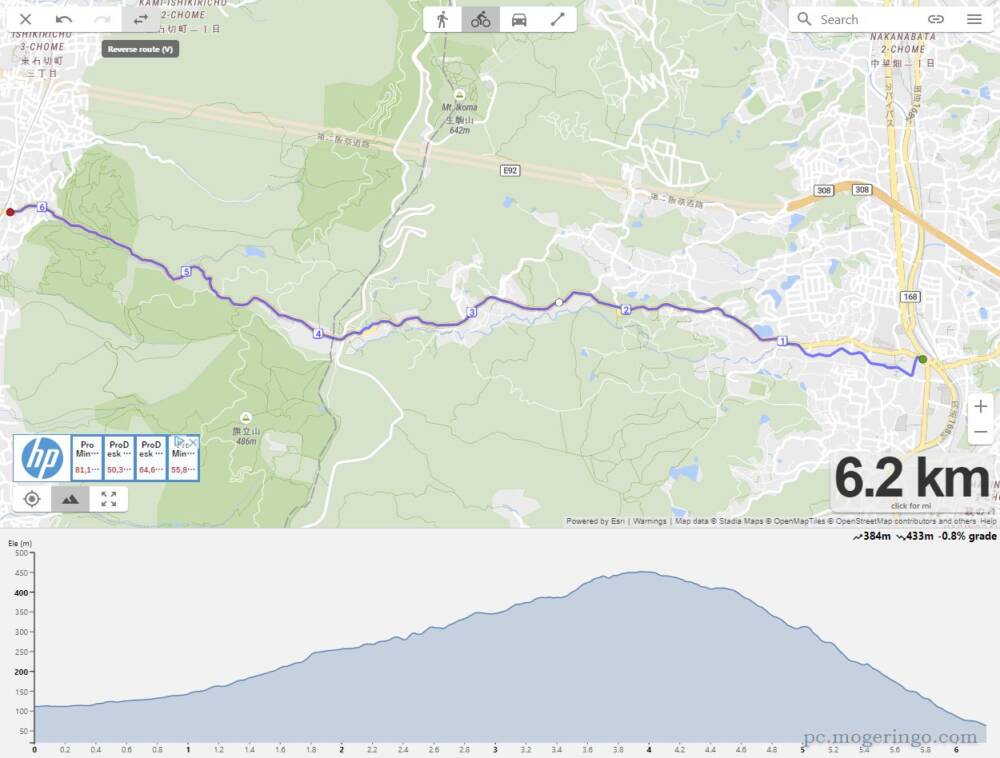
画面左上の一番右側のボタンでスタートとゴールの向きを変更が可能です。
最初は大阪側からスタートしましたが、反転すると奈良側からスタートに変わります。
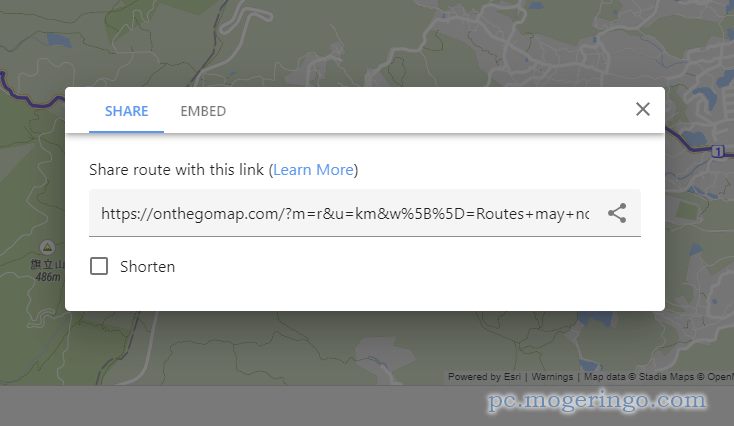
作ったルートはURLなどで共有が可能です。
短縮URLにも変換が可能でルートを簡単に共有できます。
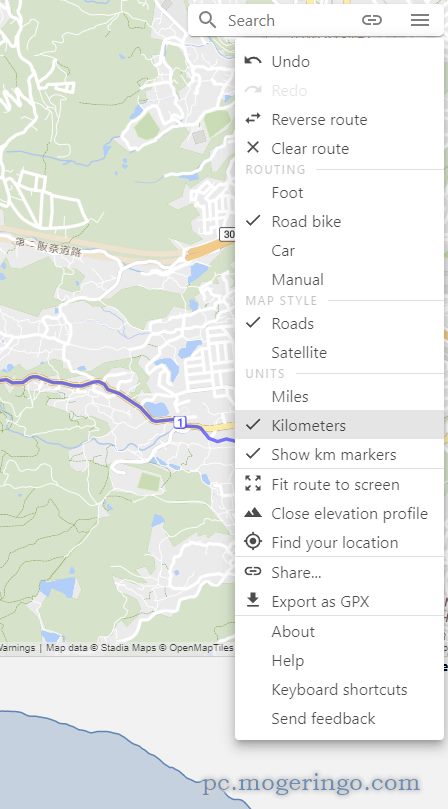
画面右上にはメニューがあり画面上のあちこちの機能が集約されています。
また作成したルートをGPXファイルでダウンロードもできます。
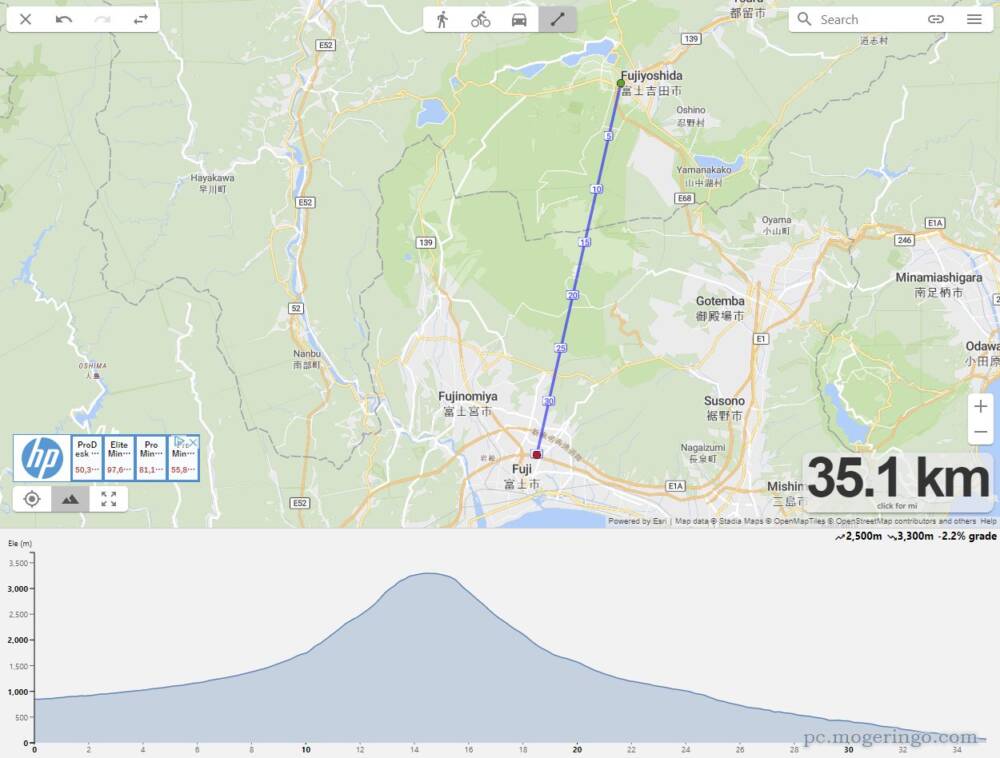
直線ツールは選択した地点同士を結んで、距離や勾配を見る事ができます。
富士山の真上を通過するように結んでみました。
レビュー
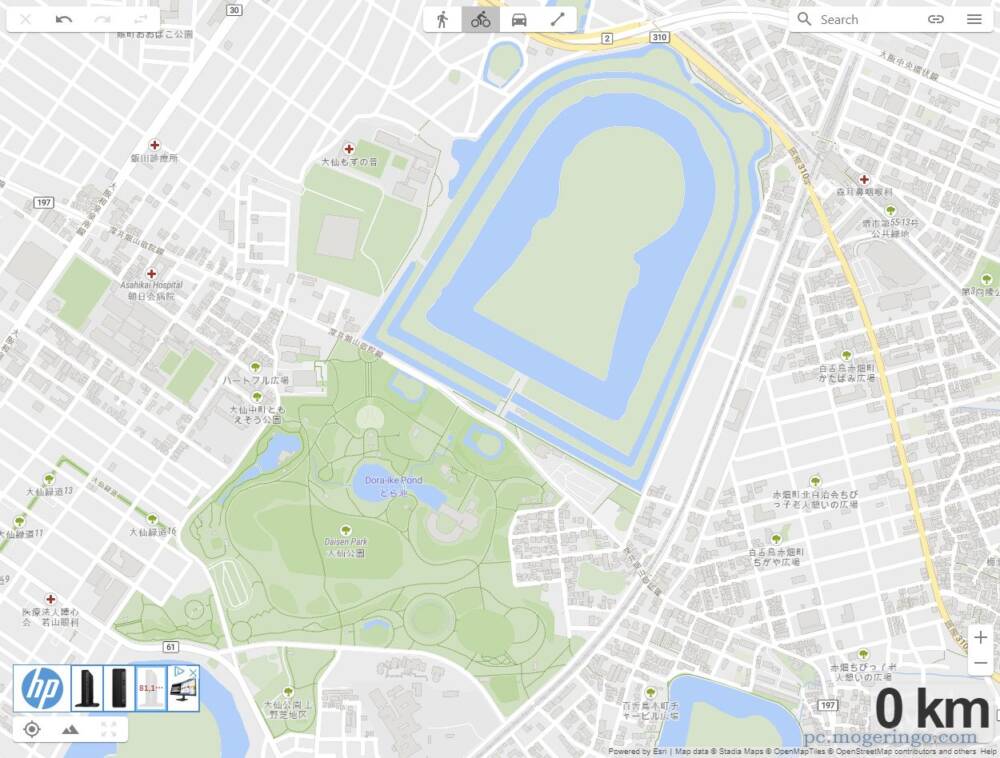
実際にウォーキングコースを設計してみました。
私の地元で世界遺産にもなった仁徳天皇陵を満喫できるコースを
これで作ってみたいと思います。
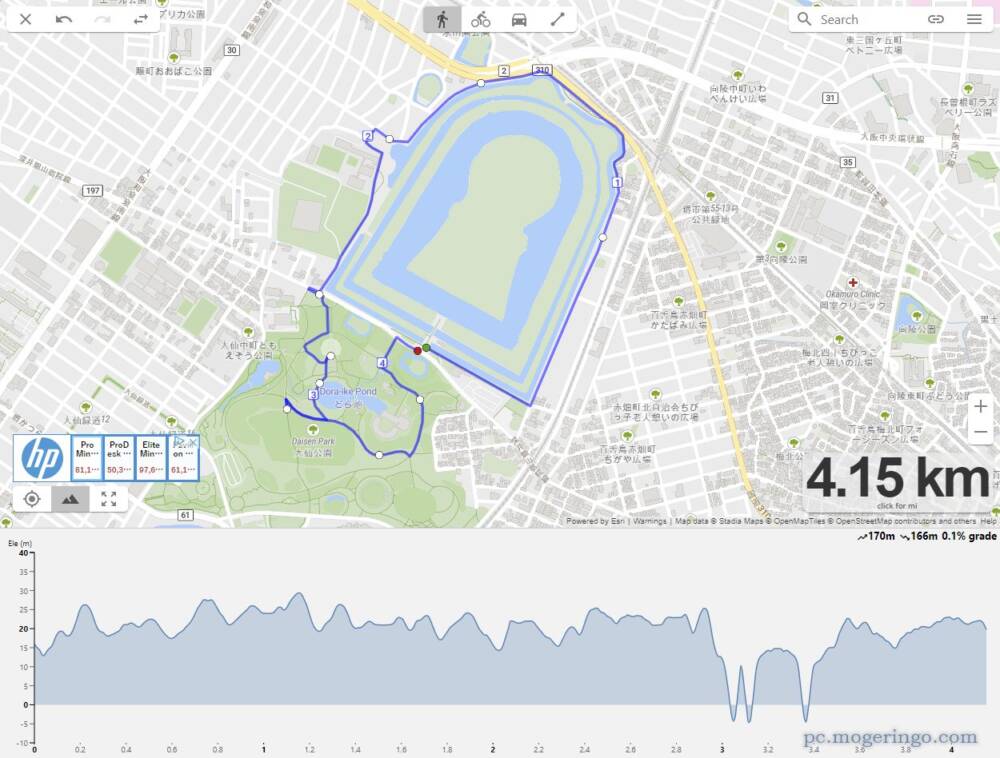
こんな感じでしょうか。古墳の回りを回って大仙公園で満喫するコース。
距離も程よい感じになりました。
出来たルートをGPXなどで出力してガーミンウォッチとかに出力して
道案内などウォーキング、サイクリングを楽しめるツールです。
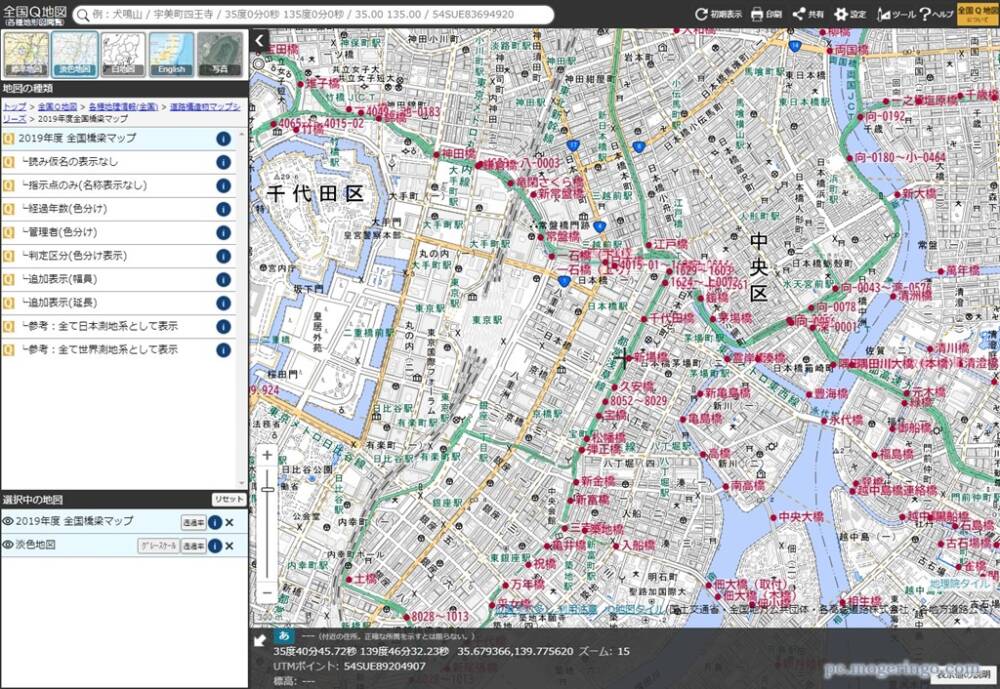
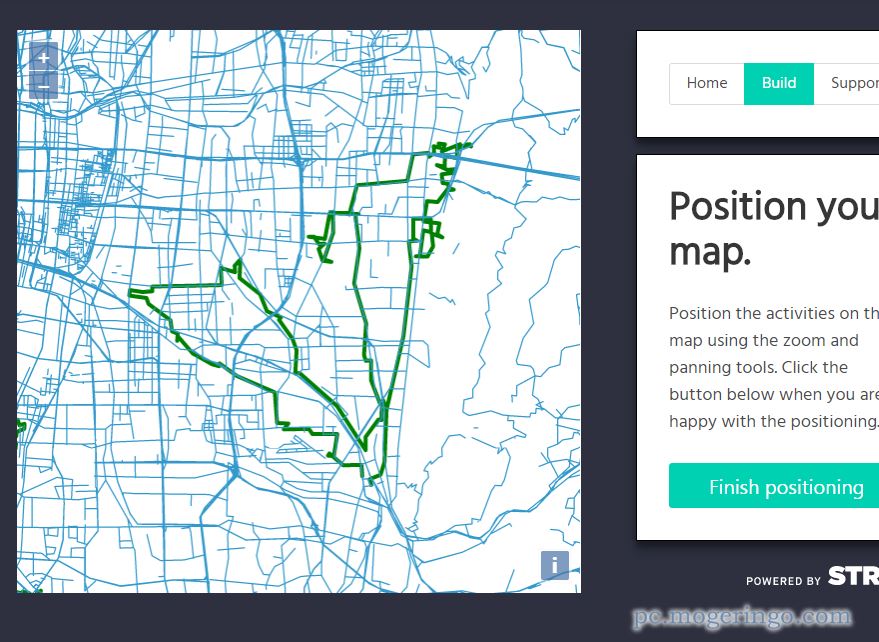
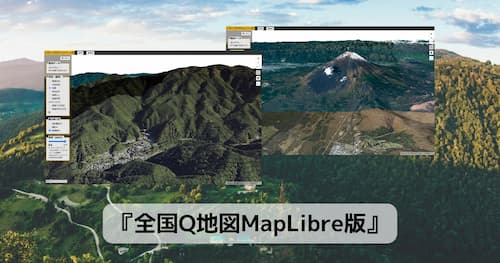
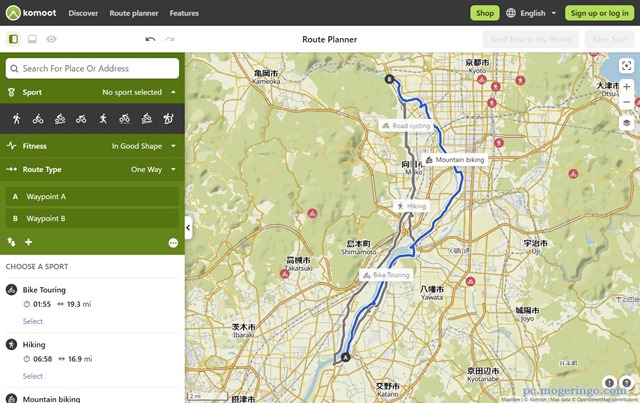
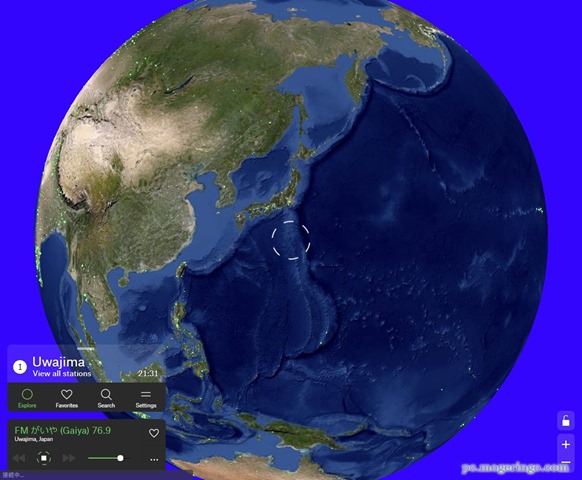

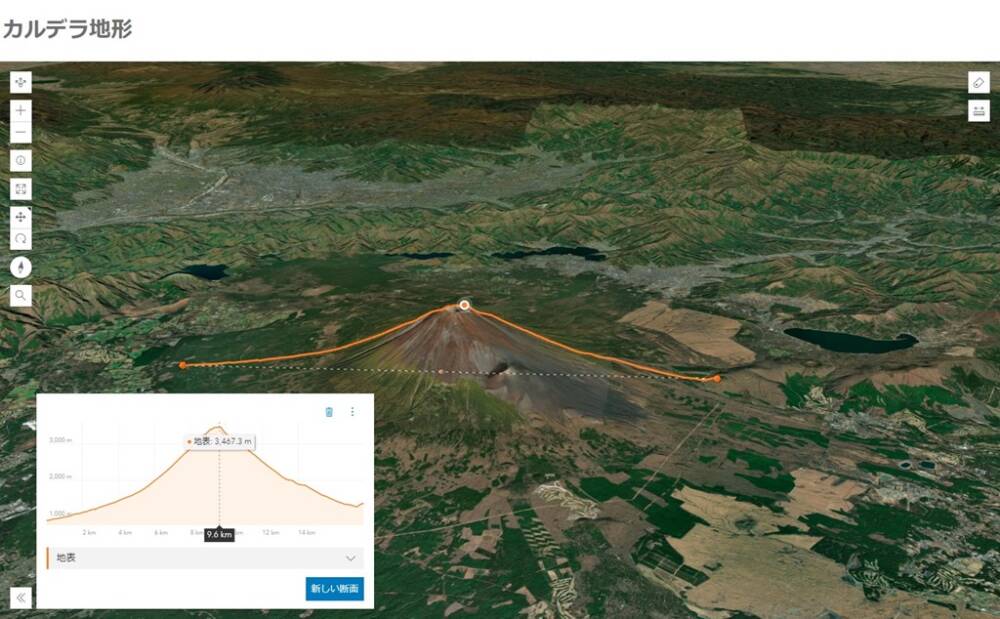

コメント